نصائح وتوصيات بعد تثبيت توزيعة elementary OS
تعتبر elementary OS أحد أفضل توزيعات لينكس وهي واحدة من أكثر التوزيعات الموصى بها للمستخدمين الذين يبحثون عن بديل لنظام التشغيل Windows أو Mac.
لذلك مهما كان الإصدار الذي تستخدمه من توزيعة elementary OS فإليك أهم الخطوات التي من المستحسن أن تقوم بها بعد تثبيت أي إصدار جديد من هذه التوزيعة، وهو ما سأشرحه لك بالتفصيل في هذا المقال.
- محتويات المقال
- تحديث وترقية النظام الخاص بك
- تثبيت برامج تعريف العتاد - Drivers
- تثبيت حزم الترميز - Multimedia Codecs
- تثبيت أداة elementary Tweaks
- تعطيل خاصية "نقرة واحدة" - Single Click
- إضافة زر تصغير النافذة - Minimize Button
- تثبيت TLP لإدارة وتحسين البطارية لأجهزة الكمبيوتر المحمولة
خطوات عليك القيام بها بعد تثبيت توزيعة elementary OS
1. تحديث وترقية النظام الخاص بك
يُنصح دائمًا بتحديث نظامك وترقيته بعد تثبيت أي إصدار جديد، ويمكنك القيام بذلك في توزيعة elementary OS إما عن طريق الواجهة الرسومية أو عن طريق سطر الأوامر.
عن طريق الواجهة الرسومية يمكنك الذهاب إلى AppCenter ثم التبديل إلى علامة التبويب "Installed" والضغط على زر "Update All".
عن طريق نافذة سطر الأوامر قم بكتابة الأوامر التالية بالترتيب:
sudo apt update
sudo apt upgrade
sudo apt dist-upgrade
2. تثبيت برامج تعريف العتاد - Drivers
تحتاج إلى تثبيت برامج تعريف العتاد على توزيعة elementary OS للحصول على أفضل أداء ممكن.
-
يمكن التحقق من ذلك عن طريق فتح نافذة سطر الأوامر وكتابة الأمر التالي:
sudo ubuntu-drivers autoinstall
3. تثبيت حزم الترميز - Multimedia Codecs
إذا كنت تريد تشغيل ملفات الصوت والفيديو بمختلف أنواعها على توزيعة elementary OS ، فمن المستحسن أن تقوم بتثبيت جميع حزم الترميز المطلوبة.
-
يمكن ذلك عن طريق فتح نافذة سطر الأوامر وكتابة الأمر التالي:
sudo apt install ubuntu-restricted-extras libavcodec-extra libdvd-pkg
4. تثبيت أداة elementary Tweaks
إذا كنت تريد المزيد من التخصيص على توزيعة elementary OS، فإن أفضل طريقة لفعل ذلك هي تثبيت أداة Tweaks عن طريق كتابة الأوامر التالية بالترتيب:
بالنسبة إلى إصدار elementary OS 6 استخدم الأوامر التالية.
sudo apt install software-properties-common

sudo add-apt-repository ppa:philip.scott/pantheon-tweaks
sudo apt update
sudo apt install pantheon-tweaks
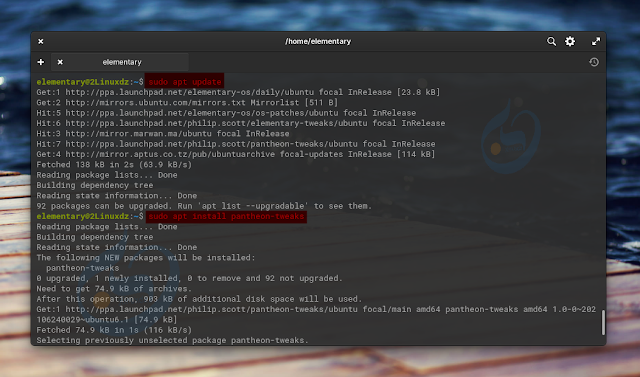
بالنسبة إلى إصدار elementary OS رقم 5 و5.1 و4 استخدم الأوامر التالية.
-
الأمر الأول
sudo apt install software-properties-common
-
الأمر الثاني
sudo add-apt-repository ppa:philip.scott/elementary-tweaks
-
الأمر الثالث
sudo apt update
-
الأمر الرابع
sudo apt install elementary-tweaks

5. تعطيل خاصية "نقرة واحدة" - Single Click
هذه الخطوة اختيارية، ومع ذلك إذا كنت لا تريد فتح الملفات والمجلدات بنقرة واحدة يمكنك تعطيل هذه الخاصية عن طريق أداة Tweaks التي قمنا بتثبيتها من قبل.
ستقوم بالذهاب إلى System Settings ثم Tweaks ثم Files ، وهناك قم بتعطيل خيار "Single Click".
6. إضافة زر تصغير النافذة -
Minimize Button
هذه أيضا خطوة اختيارية إذا كنت ترغب بالقيام بها وهي إضافة زر تصغير النافذة.
ستقوم بالذهاب إلى System Settings ثم Tweaks ثم Appearance ، انقر على خيار "Layout" ، ومن القائمة المنسدلة ، حدد "Minimize Left" أو "Minimize Right" ، حسب المكان الذي تريد إضافة زر التصغير فيه.

7. تثبيت TLP لإدارة وتحسين البطارية لأجهزة الكمبيوتر المحمولة
إذا قمت بتثبيت توزيعة elementary OS على الكمبيوتر المحمول، فأداة TLP تتيح لك تحسين بطارية اللابتوب من خلال عرض تقارير حول استهلاك الطاقة في جهازك.
-
كل ما عليك فقط هو تثبيت هذه الأداة عن طريق كتابة الأمر التالي ثم إعادة
تشغيل الجهاز:
sudo apt install tlp tlp-rdw
هذه كانت بعض التعديلات التي يمكنك القيام بها على توزيعة elementary OS وبالطبع يبقى لكل
مستخدم لينكس طريقته الخاصة في التعديل على نظامه.

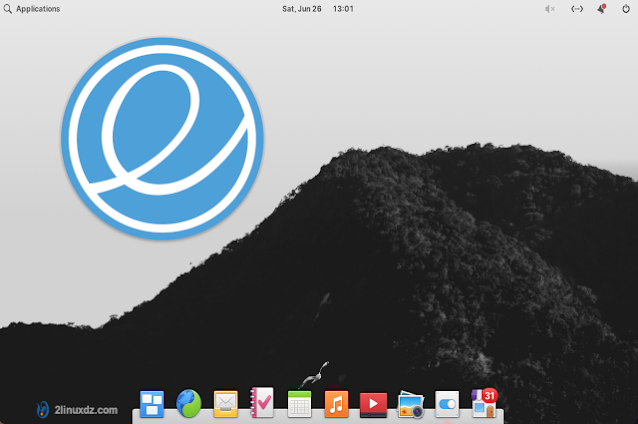


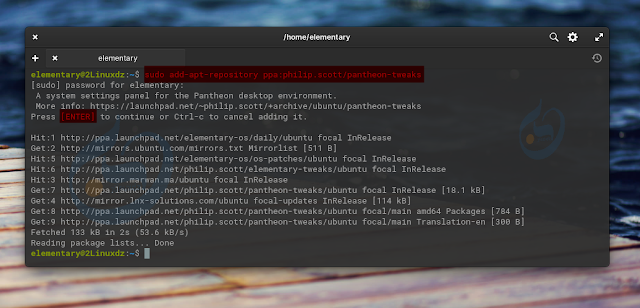

شكرا للمقال الذي يسهل تجربة المستجدين لهذه التوزيعة الجميلة
ردحذف